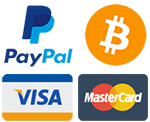تمامی سرورهای مجازی WMWare ما دارای کنترل پنل مجانی تحت وب در اکانت WHMCS مشتری با امکانات:
VNC console -WMWare tools - Power off - Power on - Reset - Reboot OS - Shutdown OS
به همراه نمایش تمامی اطلاعات وی پی اس شما
جهت مشاهده پنل به بخش محصولات در پنل کاربری خود رجو کنید و بر روی گزینه مشاهده جزیات کلیک کنید :
دمو :

VNC console -WMWare tools - Power off - Power on - Reset - Reboot OS - Shutdown OS
به همراه نمایش تمامی اطلاعات وی پی اس شما
جهت مشاهده پنل به بخش محصولات در پنل کاربری خود رجو کنید و بر روی گزینه مشاهده جزیات کلیک کنید :
دمو :

جهت دسترسی کنسول VNC ابتدا بر روی دکمه VNC کلیک کنید تا به صفحه مربوطه هدایت گردید - چنانچه برای اولین بار قست استفاده دارید می بایست کنسول VNC فعال گردد (فعال سازی فقط یک بار لازم هست و پس از ان همواره فعال خواهد بود)

پس از کلیک کردن بر روی دکمه Enable می بایست حدود ۵ دقیقه صبر کنید تا پیقام فعال شدن نمایان گردد و سپس با اطلاعات داده شده می توانید از طریق انواع اپلیکیشن های VNC به سرور خود متصل گردید .

بر روی گزینه HTML5 VNC کلیک کنید و حتما توجه داشته باشید که مرورگرتون اجازه بازکردن pop up را به آدرس سایت ما بدهد .

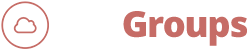

 Click here for amazing deals! Every Week a special offer for you! By our Channel
Click here for amazing deals! Every Week a special offer for you! By our Channel